Cara menambah dan mengurus pengguna dalam Pengurus Google
Kini, Google Chrome popular secara meluas dan menyokong log masuk berbilang pengguna untuk kegunaan mudah merentas peranti. Walau bagaimanapun, apabila bilangan pengguna ramai, pengurusan diperlukan. Artikel ini disusun dengan teliti oleh editor PHP Xiaoxin, bertujuan untuk membantu semua orang menambah dan mengurus pengguna Google Chrome dengan mudah melalui tutorial langkah demi langkah yang terperinci. Jika anda mempunyai sebarang pertanyaan atau keperluan tentang perkara ini, sila teruskan membaca butiran berikut.

Arahan tutorial langkah demi langkah yang terperinci
1 Selepas menghidupkan komputer, cari ikon Google Chrome yang dipasang pada desktop dan klik dua kali untuk membukanya, seperti yang ditunjukkan dalam gambar di bawah .
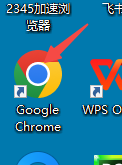
2. Klik ikon tiga titik di penjuru kanan sebelah atas Google Chrome, seperti yang ditunjukkan dalam gambar di bawah.
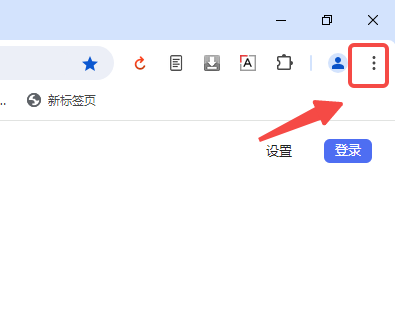
3. Klik pilihan [Tetapan] dalam menu lungsur turun Google Chrome, seperti yang ditunjukkan dalam gambar di bawah.
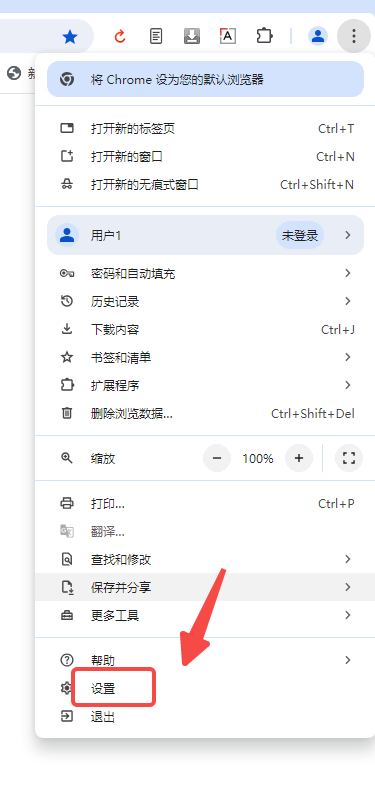
4 Dalam antara muka tetapan Google Chrome yang terbuka, klik [Urus Profil Chrome], seperti yang ditunjukkan dalam gambar di bawah.
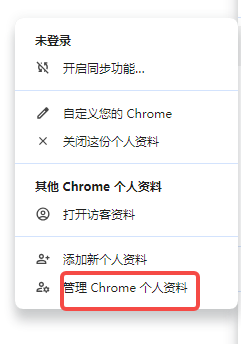
5. Klik [Tambah Pengguna] di penjuru kanan sebelah bawah terus dalam antara muka pengguna Pengurusan Google yang lain, seperti yang ditunjukkan dalam rajah di bawah.
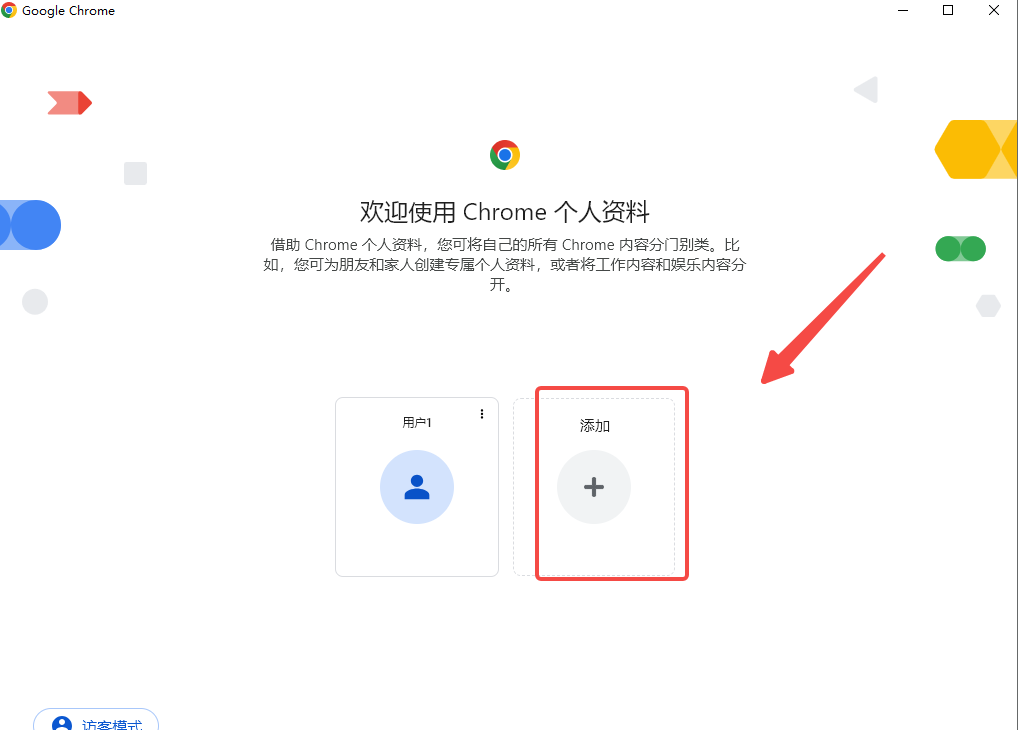
6. Dalam kotak dialog Tambah Pengguna Google, masukkan nama pengguna, pilih avatar pengguna dan klik Simpan, seperti yang ditunjukkan dalam rajah di bawah.
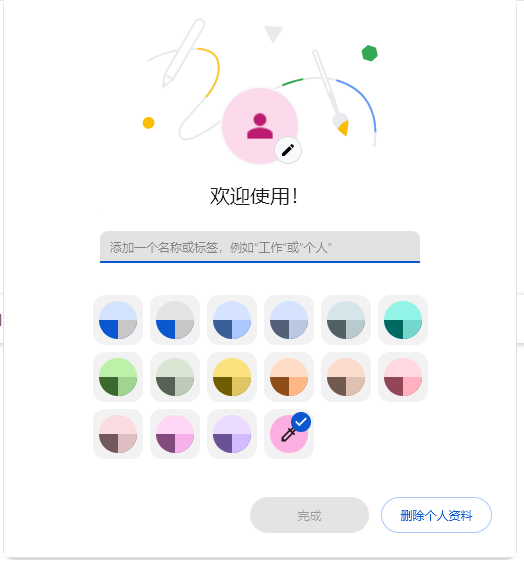
7 Selepas mengklik simpan, Google akan melompat ke halaman log masuk secara automatik.
8 Selepas berjaya menambah pengguna Google Chrome, kembali ke antara muka pengguna pengurusan Pada masa ini, anda boleh melihat bahawa terdapat 2 pengguna, seperti yang ditunjukkan dalam rajah di bawah.
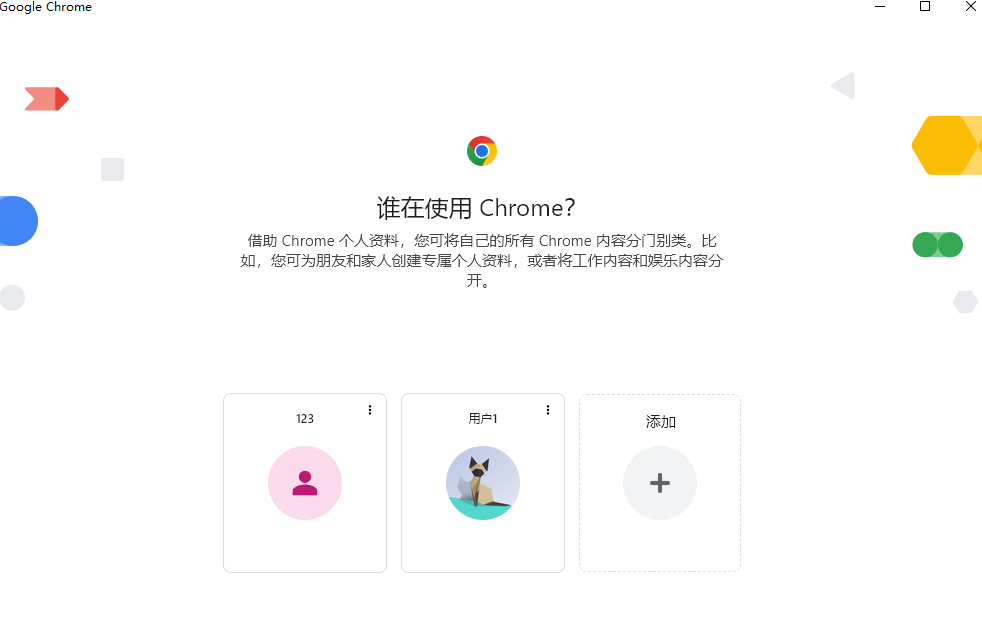
Atas ialah kandungan terperinci Cara menambah dan mengurus pengguna dalam Pengurus Google. Untuk maklumat lanjut, sila ikut artikel berkaitan lain di laman web China PHP!

Alat AI Hot

Undresser.AI Undress
Apl berkuasa AI untuk mencipta foto bogel yang realistik

AI Clothes Remover
Alat AI dalam talian untuk mengeluarkan pakaian daripada foto.

Undress AI Tool
Gambar buka pakaian secara percuma

Clothoff.io
Penyingkiran pakaian AI

Video Face Swap
Tukar muka dalam mana-mana video dengan mudah menggunakan alat tukar muka AI percuma kami!

Artikel Panas

Alat panas

Notepad++7.3.1
Editor kod yang mudah digunakan dan percuma

SublimeText3 versi Cina
Versi Cina, sangat mudah digunakan

Hantar Studio 13.0.1
Persekitaran pembangunan bersepadu PHP yang berkuasa

Dreamweaver CS6
Alat pembangunan web visual

SublimeText3 versi Mac
Perisian penyuntingan kod peringkat Tuhan (SublimeText3)

Topik panas
 Bagaimana untuk menggunakan akaun Xiaohongshu untuk mencari pengguna? Bolehkah saya mencari nombor telefon bimbit saya?
Mar 22, 2024 am 08:40 AM
Bagaimana untuk menggunakan akaun Xiaohongshu untuk mencari pengguna? Bolehkah saya mencari nombor telefon bimbit saya?
Mar 22, 2024 am 08:40 AM
Dengan perkembangan pesat media sosial, Xiaohongshu telah menjadi salah satu platform sosial yang paling popular. Pengguna boleh membuat akaun Xiaohongshu untuk menunjukkan identiti peribadi mereka dan berkomunikasi serta berinteraksi dengan pengguna lain. Jika anda perlu mencari nombor Xiaohongshu pengguna, anda boleh mengikuti langkah mudah ini. 1. Bagaimana untuk menggunakan akaun Xiaohongshu untuk mencari pengguna? 1. Buka APP Xiaohongshu, klik butang "Temui" di penjuru kanan sebelah bawah, dan kemudian pilih pilihan "Nota". 2. Dalam senarai nota, cari nota yang disiarkan oleh pengguna yang ingin anda cari. Klik untuk memasuki halaman butiran nota. 3. Pada halaman butiran nota, klik butang "Ikuti" di bawah avatar pengguna untuk memasuki halaman utama peribadi pengguna. 4. Di penjuru kanan sebelah atas halaman utama peribadi pengguna, klik butang tiga titik dan pilih "Maklumat Peribadi"
 Log masuk ke Ubuntu sebagai pengguna super
Mar 20, 2024 am 10:55 AM
Log masuk ke Ubuntu sebagai pengguna super
Mar 20, 2024 am 10:55 AM
Dalam sistem Ubuntu, pengguna root biasanya dilumpuhkan. Untuk mengaktifkan pengguna root, anda boleh menggunakan arahan passwd untuk menetapkan kata laluan dan kemudian menggunakan arahan su untuk log masuk sebagai root. Pengguna akar ialah pengguna dengan hak pentadbiran sistem tanpa had. Dia mempunyai kebenaran untuk mengakses dan mengubah suai fail, pengurusan pengguna, pemasangan dan pengalihan keluar perisian, dan perubahan konfigurasi sistem. Terdapat perbezaan yang jelas antara pengguna akar dan pengguna biasa Pengguna akar mempunyai kuasa tertinggi dan hak kawalan yang lebih luas dalam sistem. Pengguna akar boleh melaksanakan perintah sistem yang penting dan mengedit fail sistem, yang tidak boleh dilakukan oleh pengguna biasa. Dalam panduan ini, saya akan meneroka pengguna akar Ubuntu, cara log masuk sebagai akar, dan bagaimana ia berbeza daripada pengguna biasa. Notis
 Tutorial: Bagaimana untuk memadam akaun pengguna biasa dalam sistem Ubuntu?
Jan 02, 2024 pm 12:34 PM
Tutorial: Bagaimana untuk memadam akaun pengguna biasa dalam sistem Ubuntu?
Jan 02, 2024 pm 12:34 PM
Ramai pengguna telah ditambahkan ke sistem Ubuntu Saya ingin memadamkan pengguna yang tidak lagi digunakan. Mari kita lihat tutorial terperinci di bawah. 1. Buka baris arahan terminal dan gunakan perintah userdel untuk memadam pengguna yang ditentukan. Pastikan anda menambah perintah kebenaran sudo, seperti yang ditunjukkan dalam rajah di bawah 2. Apabila memadam, pastikan anda berada dalam direktori pentadbir tidak mempunyai kebenaran ini, seperti yang ditunjukkan dalam rajah di bawah 3. Selepas arahan padam dilaksanakan, bagaimana untuk menilai sama ada ia telah benar-benar dipadamkan? Seterusnya kami menggunakan arahan cat untuk membuka fail passwd, seperti yang ditunjukkan dalam rajah di bawah 4. Kami melihat bahawa maklumat pengguna yang dipadam tidak lagi dalam fail passwd, yang membuktikan bahawa pengguna telah dipadam, seperti yang ditunjukkan dalam rajah di bawah 5. Kemudian kita masukkan fail rumah
 Apakah sudo dan mengapa ia penting?
Feb 21, 2024 pm 07:01 PM
Apakah sudo dan mengapa ia penting?
Feb 21, 2024 pm 07:01 PM
sudo (eksekusi superuser) ialah arahan utama dalam sistem Linux dan Unix yang membenarkan pengguna biasa menjalankan perintah tertentu dengan keistimewaan root. Fungsi sudo dicerminkan terutamanya dalam aspek berikut: Menyediakan kawalan kebenaran: sudo mencapai kawalan ketat ke atas sumber sistem dan operasi sensitif dengan membenarkan pengguna mendapatkan kebenaran superuser buat sementara waktu. Pengguna biasa hanya boleh mendapatkan keistimewaan sementara melalui sudo apabila diperlukan, dan tidak perlu log masuk sebagai pengguna super sepanjang masa. Keselamatan yang dipertingkatkan: Dengan menggunakan sudo, anda boleh mengelak daripada menggunakan akaun akar semasa operasi rutin. Menggunakan akaun akar untuk semua operasi boleh menyebabkan kerosakan sistem yang tidak dijangka, kerana sebarang operasi yang salah atau cuai akan mempunyai kebenaran penuh. dan
 Analisis mekanisme penyimpanan kata laluan pengguna dalam sistem Linux
Mar 20, 2024 pm 04:27 PM
Analisis mekanisme penyimpanan kata laluan pengguna dalam sistem Linux
Mar 20, 2024 pm 04:27 PM
Analisis mekanisme penyimpanan kata laluan pengguna dalam sistem Linux Dalam sistem Linux, penyimpanan kata laluan pengguna adalah salah satu mekanisme keselamatan yang sangat penting. Artikel ini akan menganalisis mekanisme penyimpanan kata laluan pengguna dalam sistem Linux, termasuk storan kata laluan yang disulitkan, proses pengesahan kata laluan dan cara mengurus kata laluan pengguna dengan selamat. Pada masa yang sama, contoh kod khusus akan digunakan untuk menunjukkan proses operasi sebenar penyimpanan kata laluan. 1. Penyimpanan kata laluan yang disulitkan Dalam sistem Linux, kata laluan pengguna tidak disimpan dalam sistem dalam teks biasa, tetapi disulitkan dan disimpan. L
 Pangkalan Data Oracle: Bolehkah seorang pengguna mempunyai beberapa ruang meja?
Mar 03, 2024 am 09:24 AM
Pangkalan Data Oracle: Bolehkah seorang pengguna mempunyai beberapa ruang meja?
Mar 03, 2024 am 09:24 AM
Pangkalan data Oracle ialah sistem pengurusan pangkalan data hubungan yang biasa digunakan, dan ramai pengguna akan menghadapi masalah dengan penggunaan ruang jadual. Dalam pangkalan data Oracle, pengguna boleh mempunyai berbilang ruang jadual, yang boleh mengurus penyimpanan dan organisasi data dengan lebih baik. Artikel ini akan meneroka cara pengguna boleh mempunyai berbilang ruang jadual dalam pangkalan data Oracle dan memberikan contoh kod khusus. Dalam pangkalan data Oracle, ruang jadual ialah struktur logik yang digunakan untuk menyimpan objek seperti jadual, indeks dan pandangan. Setiap pangkalan data mempunyai sekurang-kurangnya satu ruang meja,
 Apa yang perlu dilakukan jika pengurusan menu klik kanan tidak boleh dibuka dalam Windows 10
Jan 04, 2024 pm 07:07 PM
Apa yang perlu dilakukan jika pengurusan menu klik kanan tidak boleh dibuka dalam Windows 10
Jan 04, 2024 pm 07:07 PM
Apabila kami menggunakan sistem win10, apabila kami menggunakan tetikus untuk mengklik kanan desktop atau menu klik kanan, kami mendapati bahawa menu tidak boleh dibuka, dan kami tidak boleh menggunakan komputer seperti biasa Pada masa ini, kami perlu memulihkan sistem untuk menyelesaikan masalah. Pengurusan menu klik kanan Win10 tidak boleh dibuka: 1. Mula-mula buka panel kawalan kami, dan kemudian klik. 2. Kemudian klik di bawah Keselamatan dan Penyelenggaraan. 3. Klik di sebelah kanan untuk memulihkan sistem. 4. Jika ia masih tidak boleh digunakan, periksa sama ada terdapat masalah dengan tetikus itu sendiri. 5. Jika anda pasti tiada masalah dengan tetikus, tekan + dan masukkan. 6. Selepas pelaksanaan selesai, mulakan semula komputer.
 Pengguna Oracle tidak boleh log masuk, sebab dan penyelesaian
Mar 02, 2024 pm 03:45 PM
Pengguna Oracle tidak boleh log masuk, sebab dan penyelesaian
Mar 02, 2024 pm 03:45 PM
Tajuk: Analisis dan penyelesaian masalah log masuk pengguna Oracle Dalam pengurusan pangkalan data Oracle, log masuk pengguna ialah operasi asas dan penting. Walau bagaimanapun, kadangkala pengguna mungkin menghadapi masalah kerana tidak dapat log masuk, yang mungkin disebabkan oleh beberapa sebab. Artikel ini akan menganalisis sebab biasa kegagalan log masuk pengguna Oracle dan menyediakan penyelesaian yang sepadan, bersama-sama dengan contoh kod tertentu. 1. Analisis sebab biasa kegagalan log masuk pengguna Oracle: Nama pengguna atau kata laluan yang salah: Nama pengguna atau kata laluan yang dimasukkan oleh pengguna mungkin salah.






